Guia de introdução. Router Smart WiFi Nighthawk X4 AC2350 Modelo R7500v2. Conteúdo da embalagem. Vídeo de instalação
|
|
|
- Fátima Tuschinski Campelo
- 6 Há anos
- Visualizações:
Transcrição
1 Suporte Obrigado por comprar este produto NETGEAR. Após instalar o dispositivo, localize o número de série na etiqueta do produto e utilize-o para registar o produto em Tem de registar o seu produto para poder utilizar a assistência telefónica da NETGEAR. A NETGEAR recomenda que registe o seu produto através do site da NETGEAR. Para obter atualizações do produto e suporte online, visite A NETGEAR recomenda que utilize apenas recursos da assistência oficial da NETGEAR. Pode obter o manual do utilizador online em ou através de um link na interface de utilizador do produto. Marcas comerciais NETGEAR, Inc. NETGEAR e o logótipo NETGEAR são marcas comerciais da NETGEAR, Inc. Quaisquer marcas comerciais que não sejam da NETGEAR são utilizadas apenas para fins de referência. Conformidade Para obter a atual Declaração de Conformidade na UE, visite Para obter informações sobre conformidade regulamentar, visite Leia o documento de conformidade regulamentar antes de ligar a alimentação. Apenas para uso em espaços interiores. Válido em todos os Estados-membros da UE, estados da EFTA e Suíça. Guia de introdução Router Smart WiFi Nighthawk X4 AC2350 Modelo R7500v2 Conteúdo da embalagem A embalagem inclui os seguintes itens. Router Antenas (4) Em algumas regiões, a embalagem inclui um CD de recursos. Vídeo de instalação Para ver o vídeo de instalação do Nighthawk, visite ou use este código QR: Cabo Ethernet Transformador (varia consoante a região) NETGEAR, Inc. 350 East Plumeria Drive San Jose, CA USA Abril de 2015
2 Pode utilizar este diagrama para ligar o router ou seguir as instruções detalhadas neste folheto. 1. Ligue as antenas. Para determinar onde deve ligar as antenas, faça corresponder as etiquetas das antenas com as etiquetas do router. Ligue as antenas às respetivas posições roscadas. Posicione as antenas verticalmente para obter o melhor desempenho WiFi. 2. Prepare o modem. Desligue a alimentação do modem. Se tiver uma bateria de reserva, retire a bateria. 3. Ligue o modem. Ligue o modem. Volte a colocar a bateria. Em seguida, ligue o modem à porta de Internet amarela no router. 4. Ligue o router. O LED de alimentação acende-se com uma luz amarela e, em seguida, branca quando o router estiver pronto. 5. Ligue um computador. Pode usar um cabo Ethernet ou ligá-lo por WiFi. Para ligar por WiFi, utilize o nome e a palavra-passe da rede WiFi na etiqueta do produto. Internet Ligue a antena aqui Cabo ou DSL Modem Ligue a antena aqui Ligue a antena aqui Router Cabo Ethernet Ligue a antena aqui Cabo Ethernet Alimentação adaptador 6. Inicie sessão no router. Abra um navegador da Web. É apresentado o NETGEAR genie. Se não lhe for apresentado o genie, aceda a na barra de endereços do navegador da Web. Quando lhe for pedido, introduza admin como nome de utilizador e password como palavra-passe. Siga os passos do genie para ligar à Internet. 7. Obtenha aplicações grátis. Durante o processo de instalação, o genie solicita a transferência de duas aplicações grátis: genie app. Um painel pessoal que lhe permite monitorizar, controlar e reparar a sua rede doméstica. ReadySHARE Vault app. Permite a criação contínua de cópias de segurança de um computador Windows para um dispositivo USB ligado ao router. Computador 8. Obtenha o manual do utilizador. Pode obter o manual do utilizador online no site ou através de um link na interface de utilizador do produto.
3 LED Os LED na parte superior do router acedem para indicar atividade do router: Alimentação Internet WiFi a 2,4 GHz WiFi a 5 GHz Porta USB Porta USB Porta esata Portas Ethernet 1 a 4 Botão WiFi On/Off (Ligar/Desligar WiFi) com LED Botão WPS com LED Painel traseiro Os botões e as ligações do painel traseiro do router são apresentados na figura seguinte: Porta esata Interruptor ligar/ desligar dos indicadores LED Botão Reset (Repor) Portas Ethernet 1 a 4 1 Porta Internet Porta USB Porta USB Ligação de Botão On/Off alimentação (Ligar/Desligar)
4 Instalar o router Certifique-se de que o seu serviço de Internet está ativo antes de instalar o router. ¾ Para instalar o router: 1. Levante as antenas: Ligue a antena Ligue a antena aqui Ligue a antena Ligue a antena aqui aqui aqui a. Para determinar onde deve ligar as antenas, faça corresponder as etiquetas das antenas com as etiquetas do router. b. Alinhe as antenas com a respetiva posição no router. c. Ligue as antenas às respetivas posições roscadas. d. Posicione as antenas para obter o melhor desempenho WiFi. A NETGEAR recomenda que coloque todas as antenas na posição vertical, conforme indicado. 2
5 2. Prepare o modem: Internet Cabo ou DSL a. Desligue a alimentação do modem. b. Se o modem tiver uma bateria de reserva, retire as baterias. c. Se o modem já estiver ligado a outro router, desligue o cabo entre o modem e esse router. Certifique-se de que a alimentação do modem está desligada e de que este está ligado apenas à tomada da parede para o seu serviço de Internet. 3. Ligue o modem: Modem Internet Cabo ou DSL Ethernet de energia USB Router Modem a. Ligue o modem à tomada e ligue-o. b. Se retirou as baterias, coloque-as novamente. c. Ligue o modem à porta Internet amarela do router com o cabo Ethernet amarelo fornecido com o router. 3
6 4. Ligue a alimentação do router: Internet Cabo ou DSL Cabo Ethernet Router Transformador Modem a. Ligue o transformador ao router e ligue-o a uma tomada. b. Aguarde até que o LED de alimentação no painel frontal acenda a amarelo e depois fique branco. Caso não existam LED acesos, prima o botão Power On/Off (Ligar/Desligar) no painel traseiro do router. 5. Ligue um computador ou dispositivo WiFi. Internet Cabo Ethernet Cabo ou DSL Transformador Modem Cabo Ethernet Pode usar um cabo Ethernet para ligar um computador ao router ou pode usar WiFi para ligar um computador ou dispositivo com WiFi ao router: Para uma ligação com fios, use um cabo Ethernet (não incluído) para ligar o computador a uma porta Ethernet preta no router. Para ligar o seu computador ou dispositivo com WiFi ao router através de WiFi, utilize as definições de WiFi indicadas na etiqueta do produto. 4 Router Transformador Computador
7 6. Abra um navegador da Web. Na primeira vez que se ligar ao router, é apresentado o ecrã do genie. Siga os passos do genie para ligar à Internet. Se o ecrã do genie não for apresentado, experimente o seguinte: Feche o navegador e abra-o novamente. Certifique-se de que o computador está ligado a uma das quatro portas Ethernet pretas do router, ou de que está ligado à sua rede WiFi. Certifique-se de que o router está ligado e de que o LED de alimentação está aceso. Se o computador estiver configurado com um endereço IP fixo ou estático (esta configuração não é comum), altere-o para obter um endereço IP do router automaticamente. Se mesmo assim não lhe for apresentado o ecrã do genie, inicie sessão no router para que o genie possa detetar a sua ligação à Internet. ¾ Para iniciar sessão no router: 1. Abra um navegador da Web. 2. Introduza na barra de endereços do navegador. É apresentado um ecrã de início de sessão. 3. Introduza admin como nome de utilizador e password como palavra-passe. É apresentado o ecrã inicial BASIC. Se a sua ligação à Internet ainda não estiver configurada, o genie deteta-a automaticamente. 5
8 Nome e palavra-passe da rede WiFi O nome da rede WiFi predefinido (SSID) e a palavra-passe (chave da rede) são exclusivos do router, como um número de série. Sendo que o router utiliza automaticamente a segurança WiFi, não é necessário configurá-la. As definições de WiFi encontram-se na etiqueta do produto. A NETGEAR recomenda que utilize as predefinições da ligação WiFi, uma vez que, no caso de as esquecer, pode consultá-las na etiqueta do produto. O NETGEAR genie permite alterar essas definições. Ao fazer isso, anote as novas definições de WiFi, guardando-as num local seguro. Para uma consulta mais rápida, pode anotar as definições de WiFi encontradas na etiqueta do produto neste espaço. Nome da rede WiFi (SSID): Chave da rede (palavra-passe): Caso tenha alterado as definições de WiFi, anote as novas definições neste espaço para uma consulta mais rápida e guarde este folheto num local seguro. Nome da rede WiFi (SSID): Chave da rede (palavra-passe): 6
9 Aceder à rede WiFi Pode utilizar Wi-Fi Protected Setup (WPS), ou selecionar a rede WiFi e introduzir a palavra-passe. Para obter ajuda sobre o botão WPS no seu computador ou dispositivo WiFi, consulte as instruções ou a ajuda online incluídas com o equipamento. Alguns equipamentos mais antigos não podem usar WPS. ¾ Ligue-se à rede usando WPS: 1. Prima o botão WPS no router. O LED WPS fica branco intermitente. 2. Nos dois minutos seguintes, prima o botão WPS do computador ou do dispositivo WiFi, ou clique no botão WPS apresentado no ecrã. O LED WPS no router acende-se com uma luz branca fixa quando o computador ou dispositivo WiFi estabelecer ligação ao router. 3. Repita este processo para adicionar outros computadores ou dispositivos WiFi. ¾ Para selecionar sua rede e introduzir a palavra-passe: 1. Abra o software utilitário que gere as suas ligações WiFi no computador ou no dispositivo WiFi que pretende ligar ao seu router. Este utilitário procura redes WiFi na sua área. 2. Localize e selecione o nome da rede WiFi do seu router (SSID). O SSID está na etiqueta do produto. 3. Introduza a palavra-passe do router (ou a sua palavra-passe personalizada se a tiver alterado) e clique no botão Connect (Ligar). A palavra-passe está na etiqueta do produto. 4. Repita os passos 1 a 3 para adicionar outros computadores e dispositivos WiFi. 7
10 Ver ou alterar as definições do router Após utilizar o genie para configurar o router, inicie sessão no router para ver ou alterar as suas definições. Iniciar sessão no router ¾ Para iniciar sessão no router: 1. Ligue um computador ou dispositivo WiFi ao router. Pode usar um cabo Ethernet ou ligá-lo por WiFi: Para uma ligação com fios, use um cabo Ethernet (não incluído) para ligar o computador a uma porta Ethernet preta no router. Para ligar por WiFi, selecione a sua rede WiFi e ligue-se. 2. Abra um navegador da Web. 3. Introduza na barra de endereços do navegador. É apresentado um ecrã de início de sessão. 4. Introduza admin como nome de utilizador e password como palavra-passe. É apresentado o ecrã inicial BASIC. Alterar a palavra-passe de administrador ¾ Para alterar a palavra-passe de administrador: 1. Abra um navegador da Web. 2. Introduza na barra de endereços do navegador. É apresentado um ecrã de início de sessão. 3. Introduza admin como nome de utilizador e password como palavra-passe. É apresentado o ecrã inicial BASIC. 8
11 4. Selecione ADVANCED > Administration > Set Password (AVANÇADAS > Administração > Definir palavra-passe). É apresentado o ecrã Set Password (Definir palavra-passe). 5. Introduza a palavra-passe antiga e a nova palavra-passe duas vezes. 6. Para poder recuperar a palavra-passe, assinale a caixa de verificação Enable Password Recovery (Ativar a recuperação da palavra-passe). A NETGEAR recomenda ativar a recuperação da palavra-passe. 7. Selecione duas perguntas de segurança e forneça as suas respostas. 8. Clique no botão Apply (Aplicar). As alterações foram guardadas. Recuperar uma palavra-passe de administrador esquecida A palavra-passe predefinida para o nome de utilizador "admin" é "password". Se alterou a palavra-passe e ativou a funcionalidade de recuperação de palavra-passe, pode recuperar esta palavra-passe. ¾ Para recuperar uma palavra-passe de administrador esquecida: 1. Abra um navegador da Web. 2. Introduza na barra de endereços do navegador. É apresentado um ecrã de início de sessão. 3. Clique no botão Cancel (Cancelar). Se a recuperação da palavra-passe estiver ativada, ser-lhe-á pedido o número de série do router. O número de série encontra-se na etiqueta do produto. 4. Introduza o número de série do router. O número de série encontra-se na etiqueta do produto. 9
12 5. Clique no botão Continue (Continuar). É apresentado um ecrã a solicitar a introdução das respostas às perguntas de segurança. 6. Introduza as respostas guardadas às perguntas de segurança. 7. Clique no botão Continue (Continuar). É apresentado um ecrã com a palavra-passe recuperada. 8. Clique no botão Login again (Iniciar sessão novamente). É apresentado um ecrã de início de sessão. 9. Com a palavra-passe recuperada, inicie sessão no router. Encontrar uma palavra-passe de segurança WiFi esquecida A palavra-passe de WiFi predefinida encontra-se na etiqueta do produto. Caso tenha alterado a sua palavra-passe de WiFi e a tenha esquecido, inicie sessão no router para ver a respetiva palavra-passe de WiFi atual. ¾ Para ligar ao router e ver a palavra-passe de WiFi: 1. Utilize um cabo Ethernet para ligar o seu computador a uma porta Ethernet preta do router. 2. Abra um navegador da Web. 3. Introduza na barra de endereços. É apresentado um ecrã de início de sessão. 4. Introduza o nome de utilizador e a palavra-passe do router. O nome de utilizador predefinido é admin e a palavra-passe predefinida é password. Pode utilizar as credenciais predefinidas caso não as tenha alterado. É apresentado o ecrã inicial BASIC. 5. Selecione Wireless (Sem fios). A secção Opções de segurança do ecrã apresenta a palavra-passe de WiFi. 10
13 Partilhar um dispositivo USB na rede WiFi O ReadySHARE permite-lhe aceder e partilhar um dispositivo de armazenamento USB ligado à porta USB do router. (Se o seu dispositivo de armazenamento USB utilizar drivers especiais, não será compatível.) ¾ Para aceder ao dispositivo de armazenamento USB a partir de um computador com Windows: 1. Ligue o seu dispositivo de armazenamento USB à porta USB do router. Se o seu dispositivo de armazenamento USB tiver uma fonte de alimentação, deve ligá-la. Quando ligar o dispositivo de armazenamento USB à porta USB do router, poderá demorar até dois minutos até o dispositivo estar pronto para partilha. Por predefinição, o dispositivo de armazenamento USB está disponível para todos os computadores na sua rede local (LAN). 2. Num computador com Windows ligado à rede, selecione Start > Run (Iniciar > Executar), introduza \\readyshare na caixa de diálogo e clique no botão OK. Uma janela apresenta os ficheiros e as pastas no dispositivo. 11
14 ¾ Para aceder ao dispositivo de armazenamento USB a partir de um Mac: 1. Ligue o seu dispositivo de armazenamento USB à porta USB do router. Se o seu dispositivo de armazenamento USB tiver uma fonte de alimentação, deve ligá-la. Quando ligar o dispositivo de armazenamento USB à porta USB do router, poderá demorar até dois minutos até o dispositivo estar pronto para partilha. Por predefinição, o dispositivo de armazenamento USB está disponível para todos os computadores na sua rede local (LAN). 2. Num Mac que esteja ligado à rede, abra o Finder e selecione Go > Connect to Server (Ir > Ligar ao servidor). É apresentado o ecrã Ligar ao servidor. 3. Introduza smb://readyshare no campo Server Address (Endereço do servidor) e clique no botão Connect (Ligar). 4. Quando lhe for pedido, selecione o botão de opção Guest (Convidado). Se configurou o controlo de acesso no router e permitiu que o seu Mac aceda à rede, selecione o botão de opção Registered User (Utilizador registado) e introduza admin como nome e password como palavra-passe. Para mais informações sobre o controlo de acesso, consulte o manual do utilizador, que está disponível online em ou através de uma ligação na interface de utilizador do router. 5. Clique no botão Connect (Ligar). Uma janela apresenta os ficheiros e as pastas no dispositivo. 12
15 Aplicação ReadySHARE Vault Backup O router inclui software de cópia de segurança gratuita para todos os computadores Windows de sua casa. Ligue uma unidade de disco rígido (HDD) USB a uma porta USB do seu router para obter cópias de segurança centralizadas, contínuas e automáticas. Nota: os sistemas operativos seguintes são compatíveis com o ReadySHARE Vault: Windows XP SP3 Windows 7 Windows 8 Windows 8.1 ¾ Para fazer uma cópia de segurança do seu computador com Windows: 1. Ligue um disco rígido USB a uma porta USB no router. 2. Transfira o ReadySHARE Vault em e instale-o em todos os computadores com Windows. 3. Inicie o ReadySHARE Vault. 4. Utilize o separador Dashboard (Painel) ou Backup (Cópia de segurança) para configurar e executar as suas tarefas de cópia de segurança. 13
16 Partilhar uma impressora USB Pode ligar uma impressora USB a uma porta USB do router e imprimir sem fios. ¾ Para configurar a ReadySHARE Printer: 1. Ligue a impressora USB a uma porta USB do router com o cabo USB da impressora. 2. Em cada computador que partilhe a impressora, execute os seguintes passos: a. Instale o controlador da impressora USB (disponível no fabricante da impressora). b. Transfira o utilitário NETGEAR USB Control Center em e instale-o. c. Selecione o idioma. 3. Se lhe for solicitado, selecione a impressora e clique no botão Connect (Ligar) para cada computador. Quando o primeiro computador estabelece ligação, o estado muda para Manually connected by xxx (Ligado manualmente por xxx). Em cada computador, quando concluir o Passo 3, o estado da impressora é apresentado como Available (Disponível). 14
17 Mais funcionalidades Premium Com o seu router, pode fazer o seguinte e muito mais: Reproduzir música a partir de um dispositivo USB com o servidor do itunes. Configurar uma ligação segura de serviço VPN para a sua rede doméstica. Criar um servidor pessoal de FTP com um URL personalizado. Servidor do itunes O servidor do itunes permite-lhe reproduzir música com a sua aplicação itunes para Mac ou Windows a partir de um dispositivo USB ligado à porta USB do router. Também pode utilizar a aplicação Apple Remote para iphone ou ipad para reproduzir música em qualquer dispositivo AirPlay, como a Apple TV ou recetores compatíveis com AirPlay. ¾ Para especificar as definições do servidor do itunes: 1. No seu iphone ou ipad, encontre e ligue a uma rede WiFi. 2. Inicie a aplicação Remote. 3. Clique no botão Add a Device (Adicionar um dispositivo). É apresentado um código de acesso. 4. Especifique o código de acesso no router: a. Abra um navegador da Web. b. Introduza na barra de endereços do navegador. É apresentado um ecrã de início de sessão. 15
18 c. Introduza o nome de utilizador e a palavra-passe do router. O nome de utilizador predefinido é admin e a palavra-passe predefinida é password. Pode utilizar as credenciais predefinidas caso não as tenha alterado. É apresentado o ecrã inicial BASIC. d. Selecione ADVANCED > ReadySHARE > ReadySHARE Storage > Media Server (AVANÇADAS > ReadySHARE > Armazenamento ReadySHARE > Servidor de multimédia). É apresentado o ecrã Media Server (Settings) [Servidor multimédia (Definições)]. e. Certifique-se de que a caixa de verificação Enable itunes Server (Music Only) (Ativar o servidor do itunes [Apenas música]) está selecionada. f. Introduza o código de acesso e clique no botão Allow Control (Permitir controlo). g. Clique no botão Apply (Aplicar). As alterações foram guardadas. No seu iphone ou ipad, a biblioteca de música do ReadySHARE é apresentada na aplicação Remote. Pode reproduzir esta música em quaisquer dispositivos Airplay. Serviço VPN O serviço VPN permite o acesso remoto à rede doméstica com uma ligação segura. Após configurar o serviço VPN, pode utilizá-lo para aceder ao dispositivo USB e multimédia do router e para aceder ao seu serviço de Internet em casa. Para configurar o serviço VPN, siga estes passos de alto nível: 1. Especifique o serviço VPN. 2. Instale o software OpenVPN no computador. 3. Utilize um túnel VPN. 16
19 Estes passos são explicados em detalhe no manual do utilizador, que se encontra disponível online em ou através de uma ligação na interface de utilizador do router. Servidor pessoal de FTP Com o seu URL grátis personalizado, pode utilizar o FTP para aceder à sua rede mesmo quando não estiver em casa através do DNS dinâmico. Para configurar o seu servidor de FTP, siga estes passos de alto nível: 1. Registe-se para obter uma conta de serviço NETGEAR de DNS Dinâmico (DDNS) gratuita. 2. Introduza as definições de conta para o seu router. 3. Ligue uma unidade de disco rígido USB ao router e configure o acesso ao FTP através da Internet. Estes passos são explicados em mais detalhe no manual do utilizador, que se encontra disponível online em ou através de uma ligação na interface do utilizador do router. 17
20 Aplicação NETGEAR genie A aplicação NETGEAR genie gratuita permite-lhe monitorizar, ligar e controlar a sua rede doméstica a partir de um computador, tablet ou smartphone Windows ou Mac. Pode partilhar e transmitir música e vídeos, diagnosticar e reparar problemas de rede, configurar restrições de acesso e muito mais: Aceder ao seu router e alterar as definições, ou diagnosticar e reparar problemas de rede. Tornar uma impressora compatível com AirPrint para que possa imprimir a partir de um ipad ou iphone. Utilizar o MyMedia para localizar e reproduzir ficheiros multimédia na sua rede. Utilizar a Turbo Transfer para enviar ficheiros rapidamente de um computador ou smartphone para outro dispositivo na rede. Configurar restrições de acesso. Ligar smartphones e tablets à rede WiFi doméstica através da leitura do código QR da rede WiFi na aplicação genie. Transfira gratuitamente a aplicação genie em 18
21 19
22 20
Faça mais. Modem-router WiFi VDSL/ADSL AC1600. Modelo D6400
 Faça mais Modem-router WiFi VDSL/ADSL AC1600 Modelo D6400 Nome e palavra-passe da rede WiFi O nome da rede WiFi predefinido (SSID) e a palavra-passe (chave da rede) são exclusivos do modem-router, como
Faça mais Modem-router WiFi VDSL/ADSL AC1600 Modelo D6400 Nome e palavra-passe da rede WiFi O nome da rede WiFi predefinido (SSID) e a palavra-passe (chave da rede) são exclusivos do modem-router, como
Guia de introdução. Conteúdo da embalagem. Nighthawk X4S Modem-router AC2600 WiFi VDSL/ADSL Modelo D7800
 Suporte Obrigado por comprar este produto NETGEAR. Após instalar o dispositivo, localize o número de série na etiqueta do produto e utilize-o para registar o produto em https://my.netgear.com. Tem de registar
Suporte Obrigado por comprar este produto NETGEAR. Após instalar o dispositivo, localize o número de série na etiqueta do produto e utilize-o para registar o produto em https://my.netgear.com. Tem de registar
Faça mais. Nighthawk X10 Router AD7200 Smart WiFi. Modelo R9000
 Faça mais Nighthawk X10 Router AD7200 Smart WiFi Modelo R9000 Nome e palavra-passe da rede WiFi O nome da rede WiFi pré-atribuído (SSID) e a chave de rede (palavrapasse) são exclusivos do router, como
Faça mais Nighthawk X10 Router AD7200 Smart WiFi Modelo R9000 Nome e palavra-passe da rede WiFi O nome da rede WiFi pré-atribuído (SSID) e a chave de rede (palavrapasse) são exclusivos do router, como
Faça mais. Router WiFi Tribanda Nighthawk X6 AC3200. Modelo R8000
 Faça mais Router WiFi Tribanda Nighthawk X6 AC3200 Modelo R8000 Nome e palavra-passe da rede WiFi O nome da rede WiFi (SSID) e a palavra-passe (chave da rede) pré-atribuídos são exclusivos do router, como
Faça mais Router WiFi Tribanda Nighthawk X6 AC3200 Modelo R8000 Nome e palavra-passe da rede WiFi O nome da rede WiFi (SSID) e a palavra-passe (chave da rede) pré-atribuídos são exclusivos do router, como
Guia de introdução. Nighthawk X8 Router WiFi Tribanda AC5300 Modelo R8500. Conteúdo da embalagem
 Suporte Obrigado por comprar este produto NETGEAR. Após instalar o dispositivo, localize o número de série na etiqueta do produto e utilize-o para registar o produto em https://my.netgear.com. Tem de registar
Suporte Obrigado por comprar este produto NETGEAR. Após instalar o dispositivo, localize o número de série na etiqueta do produto e utilize-o para registar o produto em https://my.netgear.com. Tem de registar
Conteúdo da embalagem
 Marcas comerciais NETGEAR, o logotipo NETGEAR e Connect with Innovation são marcas registradas e/ou marcas comerciais registradas da NETGEAR, Inc. e/ou suas subsidiárias nos Estados Unidos e/ou em outros
Marcas comerciais NETGEAR, o logotipo NETGEAR e Connect with Innovation são marcas registradas e/ou marcas comerciais registradas da NETGEAR, Inc. e/ou suas subsidiárias nos Estados Unidos e/ou em outros
Guia de introdução. Router WiFi Tribanda Nighthawk X6 AC3200 Modelo R8000. Conteúdo da embalagem. Vídeo de instalação
 Suporte Obrigado por comprar este produto NETGEAR. Após instalar o dispositivo, localize o número de série na etiqueta do produto e use-o para registar o produto em https://my.netgear.com. Tem de registar
Suporte Obrigado por comprar este produto NETGEAR. Após instalar o dispositivo, localize o número de série na etiqueta do produto e use-o para registar o produto em https://my.netgear.com. Tem de registar
Instalação. Extensor de alcance de WiFi N300 Modelo EX2700
 Instalação Extensor de alcance de WiFi N300 Modelo EX2700 Introdução O extensor de alcance WiFi NETGEAR aumenta a distância de uma rede WiFi, melhorando o sinal de WiFi existente, bem como a qualidade
Instalação Extensor de alcance de WiFi N300 Modelo EX2700 Introdução O extensor de alcance WiFi NETGEAR aumenta a distância de uma rede WiFi, melhorando o sinal de WiFi existente, bem como a qualidade
Router Smart WiFi AC1600
 Marcas comerciais NETGEAR, o logótipo NETGEAR e Connect with Innovation são marcas registadas e/ou marcas comerciais registadas da NETGEAR, Inc. e/ou das suas subsidiárias nos Estados Unidos e/ou em outros
Marcas comerciais NETGEAR, o logótipo NETGEAR e Connect with Innovation são marcas registadas e/ou marcas comerciais registadas da NETGEAR, Inc. e/ou das suas subsidiárias nos Estados Unidos e/ou em outros
Instalação. Nighthawk X4 Router Smart WiFi AC2350 Modelo R7500. Conteúdo da embalagem. Vídeo de instalação
 Marcas comerciais NETGEAR, o logótipo NETGEAR e Connect with Innovation são marcas registadas e/ou marcas comerciais registadas da NETGEAR, Inc. e/ou das suas subsidiárias nos Estados Unidos e/ou em outros
Marcas comerciais NETGEAR, o logótipo NETGEAR e Connect with Innovation são marcas registadas e/ou marcas comerciais registadas da NETGEAR, Inc. e/ou das suas subsidiárias nos Estados Unidos e/ou em outros
Faça mais. Extensor de alcance WiFi AC1200 Modelo EX6200
 Faça mais Extensor de alcance WiFi AC1200 Modelo EX6200 Experimente a próxima geração de WiFi O novo extensor de WiFi é compatível com o padrão de rede 802.11ac. Esse novo padrão oferece mais velocidade,
Faça mais Extensor de alcance WiFi AC1200 Modelo EX6200 Experimente a próxima geração de WiFi O novo extensor de WiFi é compatível com o padrão de rede 802.11ac. Esse novo padrão oferece mais velocidade,
Guia de introdução. Modem-router WiFi VDSL/ADSL AC1600 Modelo D6400. Conteúdo da embalagem
 Suporte Obrigado por comprar este produto NETGEAR. Após instalar o dispositivo, localize o número de série na etiqueta do produto e use-o para registar o produto em https://my.netgear.com. Tem de registar
Suporte Obrigado por comprar este produto NETGEAR. Após instalar o dispositivo, localize o número de série na etiqueta do produto e use-o para registar o produto em https://my.netgear.com. Tem de registar
Instalação. Extensor de alcance de WiFi N600 Modelo WN3500RP
 Instalação Extensor de alcance de WiFi N600 Modelo WN3500RP Introdução O extensor de alcance WiFi NETGEAR aumenta a distância de uma rede WiFi, melhorando o sinal de WiFi existente, bem como a qualidade
Instalação Extensor de alcance de WiFi N600 Modelo WN3500RP Introdução O extensor de alcance WiFi NETGEAR aumenta a distância de uma rede WiFi, melhorando o sinal de WiFi existente, bem como a qualidade
4. Ligue o router. O LED de alimentação acende-se com uma luz amarela e, em seguida, branca quando o router estiver pronto. 5. Ligue um dispositivo.
 Suporte Obrigado por comprar este produto NETGEAR. Após instalar o dispositivo, localize o número de série na etiqueta do produto e utilize-o para registar o produto em https://my.netgear.com. Guia de
Suporte Obrigado por comprar este produto NETGEAR. Após instalar o dispositivo, localize o número de série na etiqueta do produto e utilize-o para registar o produto em https://my.netgear.com. Guia de
Guia de introdução. Nighthawk X4. Router Smart WiFi AC2350. Conteúdo da embalagem. Vídeo de instalação. Modelo R7500
 Suporte Obrigado por comprar este produto NETGEAR. Depois de instalar o seu dispositivo, localize o número de série na etiqueta do produto e utilize-o para efetuar o registo em https://my.netgear.com.
Suporte Obrigado por comprar este produto NETGEAR. Depois de instalar o seu dispositivo, localize o número de série na etiqueta do produto e utilize-o para efetuar o registo em https://my.netgear.com.
Instalação. Extensor de alcance de WiFi N300 Modelo WN3100RP
 Instalação Extensor de alcance de WiFi N300 Modelo WN3100RP Introdução O extensor de alcance WiFi NETGEAR aumenta a distância de uma rede WiFi, melhorando o sinal de WiFi existente, bem como a qualidade
Instalação Extensor de alcance de WiFi N300 Modelo WN3100RP Introdução O extensor de alcance WiFi NETGEAR aumenta a distância de uma rede WiFi, melhorando o sinal de WiFi existente, bem como a qualidade
Guia de introdução. Conteúdo da embalagem. Nighthawk Modem-router WiFi VDSL/ADSL AC1900 Modelo D7000
 Suporte Obrigado por comprar este produto NETGEAR. Após instalar o dispositivo, localize o número de série na etiqueta do produto e utilize-o para registar o produto em https://my.netgear.com. Guia de
Suporte Obrigado por comprar este produto NETGEAR. Após instalar o dispositivo, localize o número de série na etiqueta do produto e utilize-o para registar o produto em https://my.netgear.com. Guia de
Extensor de alcance de WiFi N600
 Manual de instalação Extensor de alcance de WiFi N600 Modelo WN2500RP Índice Introdução............................................ 3 Conheça o seu extensor................................. 4 Painel frontal.......................................
Manual de instalação Extensor de alcance de WiFi N600 Modelo WN2500RP Índice Introdução............................................ 3 Conheça o seu extensor................................. 4 Painel frontal.......................................
Guia de introdução. Extensor de alcance WiFi AC750 Modelo EX3700
 Guia de introdução Extensor de alcance WiFi AC750 Modelo EX3700 Introdução O extensor de alcance WiFi NETGEAR aumenta a distância de uma rede WiFi, melhorando o sinal de WiFi existente, bem como a qualidade
Guia de introdução Extensor de alcance WiFi AC750 Modelo EX3700 Introdução O extensor de alcance WiFi NETGEAR aumenta a distância de uma rede WiFi, melhorando o sinal de WiFi existente, bem como a qualidade
Guia de introdução. Extensor de alcance de WiFi N300 Modelo EX2700
 Guia de introdução Extensor de alcance de WiFi N300 Modelo EX2700 Introdução O extensor de alcance WiFi NETGEAR aumenta a distância de uma rede WiFi, melhorando o sinal de WiFi existente, bem como a qualidade
Guia de introdução Extensor de alcance de WiFi N300 Modelo EX2700 Introdução O extensor de alcance WiFi NETGEAR aumenta a distância de uma rede WiFi, melhorando o sinal de WiFi existente, bem como a qualidade
Suporte Técnico. Conteúdo da embalagem. Guia de Instalação do Roteador R6200 WiFi 11ac de banda dupla
 Suporte Técnico Agradecemos por escolher os produtos NETGEAR. Com o dispositivo instalado, localize o número de série no rótulo do produto para registrá-lo no site www.netgear.com/register. O registro
Suporte Técnico Agradecemos por escolher os produtos NETGEAR. Com o dispositivo instalado, localize o número de série no rótulo do produto para registrá-lo no site www.netgear.com/register. O registro
Instalação. Nighthawk Router Smart WiFi AC1900 Modelo R7000 Antenas (3) Transformador. Conteúdo da embalagem. Vídeo de instalação
 Marcas comerciais NETGEAR, o logótipo NETGEAR e Connect with Innovation são marcas registadas e/ou marcas comerciais registadas da NETGEAR, Inc. e/ou das suas subsidiárias nos Estados Unidos e/ou em outros
Marcas comerciais NETGEAR, o logótipo NETGEAR e Connect with Innovation são marcas registadas e/ou marcas comerciais registadas da NETGEAR, Inc. e/ou das suas subsidiárias nos Estados Unidos e/ou em outros
Edimax Gemini Kit de atualização de roaming Wi-Fi doméstico RE11 Guia de instalação rápida
 Edimax Gemini Kit de atualização de roaming Wi-Fi doméstico RE11 Guia de instalação rápida 02-2017 / v2.0 I. Informações sobre o produto I-1. Conteúdo da embalagem - RE11S x 2 - CD com QIG para vários
Edimax Gemini Kit de atualização de roaming Wi-Fi doméstico RE11 Guia de instalação rápida 02-2017 / v2.0 I. Informações sobre o produto I-1. Conteúdo da embalagem - RE11S x 2 - CD com QIG para vários
Conteúdo da embalagem
 Marcas comerciais NETGEAR, o logótipo NETGEAR e Connect with Innovation são marcas registadas e/ou marcas comerciais registadas da NETGEAR, Inc. e/ou das suas subsidiárias nos Estados Unidos e/ou em outros
Marcas comerciais NETGEAR, o logótipo NETGEAR e Connect with Innovation são marcas registadas e/ou marcas comerciais registadas da NETGEAR, Inc. e/ou das suas subsidiárias nos Estados Unidos e/ou em outros
Guia de introdução. Extensor de alcance de WiFi N300 Modelo WN3000RPv3
 Guia de introdução Extensor de alcance de WiFi N300 Modelo WN3000RPv3 Introdução O extensor de alcance WiFi NETGEAR aumenta a distância de uma rede WiFi, melhorando o sinal de WiFi existente, bem como
Guia de introdução Extensor de alcance de WiFi N300 Modelo WN3000RPv3 Introdução O extensor de alcance WiFi NETGEAR aumenta a distância de uma rede WiFi, melhorando o sinal de WiFi existente, bem como
Suporte Técnico. Conteúdo da embalagem. Guia de Instalação do Roteador R6300 WiFi 11ac de banda dupla
 Suporte Técnico Agradecemos por escolher os produtos NETGEAR. Com o dispositivo instalado, localize o número de série no rótulo do produto para registrá-lo no site www.netgear.com/register. O registro
Suporte Técnico Agradecemos por escolher os produtos NETGEAR. Com o dispositivo instalado, localize o número de série no rótulo do produto para registrá-lo no site www.netgear.com/register. O registro
Guia de início rápido
 Guia de início rápido 1 Bem-vindo(a) Obrigado por escolher a Arlo Q Plus. É muito fácil começar. 2 3 Conteúdo 3 formas de ligar a sua câmara nova Pode ligar a sua câmara Arlo Q Plus à Internet de uma destas
Guia de início rápido 1 Bem-vindo(a) Obrigado por escolher a Arlo Q Plus. É muito fácil começar. 2 3 Conteúdo 3 formas de ligar a sua câmara nova Pode ligar a sua câmara Arlo Q Plus à Internet de uma destas
Guia de introdução. Extensor de alcance WiFi AC1200 Modelo EX6150
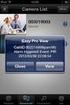 Guia de introdução Extensor de alcance WiFi AC1200 Modelo EX6150 Introdução O extensor de alcance WiFi NETGEAR aumenta a distância de uma rede WiFi, melhorando o sinal de WiFi existente, bem como a qualidade
Guia de introdução Extensor de alcance WiFi AC1200 Modelo EX6150 Introdução O extensor de alcance WiFi NETGEAR aumenta a distância de uma rede WiFi, melhorando o sinal de WiFi existente, bem como a qualidade
Guia de início rápido
 Guia de início rápido Conteúdo Bem-vindo(a) Obrigado por escolher a Arlo. É muito fácil começar. Câmara 100% sem fios Suporte magnético de montagem na parede Pilhas de lítio 123 Parafuso para montagem
Guia de início rápido Conteúdo Bem-vindo(a) Obrigado por escolher a Arlo. É muito fácil começar. Câmara 100% sem fios Suporte magnético de montagem na parede Pilhas de lítio 123 Parafuso para montagem
Funcionalidades premium
 Funcionalidades premium Conteúdo Partilhar um dispositivo USB na rede... 3 Partilhar uma impressora USB... 5 Criar cópias de segurança do seu Mac com a Time Machine... 6 Aplicação NETGEAR genie... 8 2
Funcionalidades premium Conteúdo Partilhar um dispositivo USB na rede... 3 Partilhar uma impressora USB... 5 Criar cópias de segurança do seu Mac com a Time Machine... 6 Aplicação NETGEAR genie... 8 2
Guia de Instalação. Extensor de sinal WiFi AC750. Modelo EX3800
 Guia de Instalação Extensor de sinal WiFi AC750 Modelo EX3800 Introdução O extensor de sinal WiFi NETGEAR aumenta a distância de cobertura de uma rede WiFi, melhorando o sinal de WiFi existente, bem como
Guia de Instalação Extensor de sinal WiFi AC750 Modelo EX3800 Introdução O extensor de sinal WiFi NETGEAR aumenta a distância de cobertura de uma rede WiFi, melhorando o sinal de WiFi existente, bem como
Guia de Instalação do Roteador Nighthawk AC1900 Smart WiFi Modelo R7000
 Marcas comerciais NETGEAR, o logotipo NETGEAR e Connect with Innovation são marcas registradas e/ou marcas comerciais registradas da NETGEAR, Inc. e/ou suas subsidiárias nos Estados Unidos e/ou em outros
Marcas comerciais NETGEAR, o logotipo NETGEAR e Connect with Innovation são marcas registradas e/ou marcas comerciais registradas da NETGEAR, Inc. e/ou suas subsidiárias nos Estados Unidos e/ou em outros
Guia de instalação Router Sem Fio inteligente R6300v2
 Marcas comerciais NETGEAR, o logotipo NETGEAR e Connect with Innovation são marcas registradas e/ou marcas comerciais registradas da NETGEAR, Inc. e/ou suas subsidiárias nos Estados Unidos e/ou em outros
Marcas comerciais NETGEAR, o logotipo NETGEAR e Connect with Innovation são marcas registradas e/ou marcas comerciais registradas da NETGEAR, Inc. e/ou suas subsidiárias nos Estados Unidos e/ou em outros
Guia de instalação Router Sem Fio inteligente R6200v2
 Marcas comerciais NETGEAR, o logotipo NETGEAR e Connect with Innovation são marcas registradas e/ou marcas comerciais registradas da NETGEAR, Inc. e/ou suas subsidiárias nos Estados Unidos e/ou em outros
Marcas comerciais NETGEAR, o logotipo NETGEAR e Connect with Innovation são marcas registradas e/ou marcas comerciais registradas da NETGEAR, Inc. e/ou suas subsidiárias nos Estados Unidos e/ou em outros
Guia de instalação. Powerline 1000 Modelo PL1000v2
 Guia de instalação Powerline 1000 Modelo PL1000v2 Conteúdo da embalagem Em algumas regiões, o CD de recursos está incluído com o produto. 2 Introdução Os adaptadores Powerline oferecem-lhe uma forma alternativa
Guia de instalação Powerline 1000 Modelo PL1000v2 Conteúdo da embalagem Em algumas regiões, o CD de recursos está incluído com o produto. 2 Introdução Os adaptadores Powerline oferecem-lhe uma forma alternativa
Roteador N150 WiFi (N150R)
 Easy, Reliable & Secure Guia de Instalação Roteador N150 WiFi (N150R) Marcas comerciais Nomes de produtos e marcas são marcas comerciais ou marcas comerciais registradas de seus respectivos proprietários.
Easy, Reliable & Secure Guia de Instalação Roteador N150 WiFi (N150R) Marcas comerciais Nomes de produtos e marcas são marcas comerciais ou marcas comerciais registradas de seus respectivos proprietários.
Guia da Definição de Wi-Fi
 Guia da Definição de Wi-Fi Ligações Wi-Fi com a impressora Ligação a um computador através de um encaminhador (router) Wi-Fi Ligação direta a um computador Ligação a um dispositivo inteligente através
Guia da Definição de Wi-Fi Ligações Wi-Fi com a impressora Ligação a um computador através de um encaminhador (router) Wi-Fi Ligação direta a um computador Ligação a um dispositivo inteligente através
Guia de Instalação da Edição Powerline -Extensão da WiFi Universal (XAVN2001)
 Guia de Instalação da Edição Powerline -Extensão da WiFi Universal (XAVN2001) Suporte Técnico Agradecemos por escolher os produtos NETGEAR. Após instalar o dispositivo, localize o número de série no rótulo
Guia de Instalação da Edição Powerline -Extensão da WiFi Universal (XAVN2001) Suporte Técnico Agradecemos por escolher os produtos NETGEAR. Após instalar o dispositivo, localize o número de série no rótulo
Wireless N 300 ADSL2+ Router GUIA DE INSTALAÇÃO RÁPIDA
 Wireless N 300 ADSL2+ Router GUIA DE INSTALAÇÃO RÁPIDA CONTEÚDO DA EMBALAGEM CONTEÚDO Wireless N 300 ADSL2+ Router PORTUGUÊS ADAPTADOR DE ENERGIA ADAPTADOR CABO ETHERNET (CABO RJ-45) CONECTE O MODEM NO
Wireless N 300 ADSL2+ Router GUIA DE INSTALAÇÃO RÁPIDA CONTEÚDO DA EMBALAGEM CONTEÚDO Wireless N 300 ADSL2+ Router PORTUGUÊS ADAPTADOR DE ENERGIA ADAPTADOR CABO ETHERNET (CABO RJ-45) CONECTE O MODEM NO
SP-1101W/SP-2101W Quick Installation Guide
 SP-1101W/SP-2101W Quick Installation Guide 05-2014 / v1.0 1 I. Informações sobre o produto I-1. Conteúdo da embalagem Comutador de ligação inteligente Guia de instalação rápida CD com Guia de instalação
SP-1101W/SP-2101W Quick Installation Guide 05-2014 / v1.0 1 I. Informações sobre o produto I-1. Conteúdo da embalagem Comutador de ligação inteligente Guia de instalação rápida CD com Guia de instalação
Manual de configuração
 Manual de configuração Configuração do equipamento 1 Instalar o software 2 Estado do LED Como comprar consumíveis 1 2 1. Conguração do equipamento 40 cm (15.8 inches) 10 cm (4.0 inches) 70 cm (27.6 inches)
Manual de configuração Configuração do equipamento 1 Instalar o software 2 Estado do LED Como comprar consumíveis 1 2 1. Conguração do equipamento 40 cm (15.8 inches) 10 cm (4.0 inches) 70 cm (27.6 inches)
MODEM ROTEADOR ADSL2+ WIRELESS N 300 GUIA DE INSTALAÇÃO RÁPIDA
 MODEM ROTEADOR ADSL2+ WIRELESS N 300 GUIA DE INSTALAÇÃO RÁPIDA CONTEÚDO DA EMBALAGEM CONTEÚDO MODEM ROTEADOR ADSL2+ WIRELESS N 300 ADAPTADOR DE ENERGIA ADAPTADOR CABO ETHERNET (CAT5 UTP) CONECTE O ROTEADOR
MODEM ROTEADOR ADSL2+ WIRELESS N 300 GUIA DE INSTALAÇÃO RÁPIDA CONTEÚDO DA EMBALAGEM CONTEÚDO MODEM ROTEADOR ADSL2+ WIRELESS N 300 ADAPTADOR DE ENERGIA ADAPTADOR CABO ETHERNET (CAT5 UTP) CONECTE O ROTEADOR
Suporte Técnico. Conteúdo da embalagem. Guia de Instalação do N600 Wireless Dual Band Gigabit ADSL2+ Modem Router DGND3700v2
 Suporte Técnico Agradecemos por escolher os produtos NETGEAR. Com o dispositivo instalado, localize o número de série no rótulo do produto para registrá-lo no site NETGEAR.com/register. O registro é necessário
Suporte Técnico Agradecemos por escolher os produtos NETGEAR. Com o dispositivo instalado, localize o número de série no rótulo do produto para registrá-lo no site NETGEAR.com/register. O registro é necessário
Suporte Técnico. Conteúdo da embalagem. Guia de Instalação do N300 Wireless ADSL2+ Modem Router DGN2200v4
 Suporte Técnico Agradecemos por escolher os produtos NETGEAR. A NETGEAR recomenda o uso exclusivo de recursos oficiais de suporte da NETGEAR. Com o dispositivo instalado, localize o número de série no
Suporte Técnico Agradecemos por escolher os produtos NETGEAR. A NETGEAR recomenda o uso exclusivo de recursos oficiais de suporte da NETGEAR. Com o dispositivo instalado, localize o número de série no
EM4591 Repetidor Wi-Fi universal com WPS
 EM4591 Repetidor Wi-Fi universal com WPS 2 PORTUGUÊS EM4591 Repetidor Wi-Fi universal com WPS Índice 1.0 Introdução... 2 1.1 Conteúdo da embalagem... 2 1.2 Descrição geral do dispositivo... 2 2.0 Onde
EM4591 Repetidor Wi-Fi universal com WPS 2 PORTUGUÊS EM4591 Repetidor Wi-Fi universal com WPS Índice 1.0 Introdução... 2 1.1 Conteúdo da embalagem... 2 1.2 Descrição geral do dispositivo... 2 2.0 Onde
Guia de Instalação de Software
 Guia de Instalação de Software Este manual explica como instalar o software por meio de uma conexão USB ou de rede. A conexão de rede não está disponível para os modelos SP 200/200S/203S/203SF/204SF. Para
Guia de Instalação de Software Este manual explica como instalar o software por meio de uma conexão USB ou de rede. A conexão de rede não está disponível para os modelos SP 200/200S/203S/203SF/204SF. Para
Passo Ligue o cabo do modem à porta da encaminhadora (router) dedicada para a ligação do modem (a porta azul).
 Passo 1 1. Ligue o cabo do modem à porta da encaminhadora (router) dedicada para a ligação do modem (a porta azul). 2. Ligue o adaptador à encaminhadora e insira a ficha na tomada. 3. Ligue-se à rede sem
Passo 1 1. Ligue o cabo do modem à porta da encaminhadora (router) dedicada para a ligação do modem (a porta azul). 2. Ligue o adaptador à encaminhadora e insira a ficha na tomada. 3. Ligue-se à rede sem
Suporte Técnico. Conteúdo da embalagem. Centria WNDR4700/WNDR4720 Installation Guide
 Suporte Técnico Agradecemos por escolher os produtos NETGEAR. Apenas para uso interno em todos os países europeus e Suíça. Com o dispositivo instalado, localize o número de série no rótulo do produto para
Suporte Técnico Agradecemos por escolher os produtos NETGEAR. Apenas para uso interno em todos os países europeus e Suíça. Com o dispositivo instalado, localize o número de série no rótulo do produto para
CONFIGURAÇÃO DA REDE eduroam
 Acesso à eduroam O presente manual tem como objetivo documentar todos os passos necessários para a configuração da rede eduroam (Education Roaming) do sistema operativo Windows 10. 14.09. 2016 CONFIGURAÇÃO
Acesso à eduroam O presente manual tem como objetivo documentar todos os passos necessários para a configuração da rede eduroam (Education Roaming) do sistema operativo Windows 10. 14.09. 2016 CONFIGURAÇÃO
EM8037 R1 Kit de iniciação WiFi Powerline
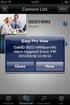 EM8037 R1 Kit de iniciação WiFi Powerline 2 PORTUGUÊS EM8037 R1 - Kit de iniciação WiFi Powerline Índice 1.0 Introdução... 2 1.1 Conteúdo da embalagem... 2 2.0 Ligar os Adaptadores Powerline... 3 2.1 Ligar
EM8037 R1 Kit de iniciação WiFi Powerline 2 PORTUGUÊS EM8037 R1 - Kit de iniciação WiFi Powerline Índice 1.0 Introdução... 2 1.1 Conteúdo da embalagem... 2 2.0 Ligar os Adaptadores Powerline... 3 2.1 Ligar
Manual de instalação do extensor de alcance WiFi EX6100
 Manual de instalação do extensor de alcance WiFi EX6100 Introdução O extensor de alcance WiFi NETGEAR aumenta a distância de uma rede WiFi, melhorando o sinal de WiFi existente, bem como a qualidade geral
Manual de instalação do extensor de alcance WiFi EX6100 Introdução O extensor de alcance WiFi NETGEAR aumenta a distância de uma rede WiFi, melhorando o sinal de WiFi existente, bem como a qualidade geral
PROCEDIMENTO DE INSTALAÇÃO DO PROGRAMA DE ATUALIZAÇÃO DE SOFTWARE LAIQ
 PROCEDIMENTO DE INSTALAÇÃO DO PROGRAMA DE ATUALIZAÇÃO DE SOFTWARE LAIQ Como devo proceder para atualizar o software do meu LAIQ via ferramenta de atualização? As atualizações de software são disponibilizadas
PROCEDIMENTO DE INSTALAÇÃO DO PROGRAMA DE ATUALIZAÇÃO DE SOFTWARE LAIQ Como devo proceder para atualizar o software do meu LAIQ via ferramenta de atualização? As atualizações de software são disponibilizadas
Como atualizar o seu tablet ou PC TOSHIBA Windows para o Windows 10
 Como atualizar o seu tablet ou PC TOSHIBA Windows para o Windows 10 Caro(a) cliente, A informação incluída neste documento explica como atualizar determinados tablets ou PC TOSHIBA Windows com o Windows
Como atualizar o seu tablet ou PC TOSHIBA Windows para o Windows 10 Caro(a) cliente, A informação incluída neste documento explica como atualizar determinados tablets ou PC TOSHIBA Windows com o Windows
Guia do Wi-Fi Direct. Configuração fácil usando Wi-Fi Direct. Solução de problemas
 Guia do Wi-Fi Direct Configuração fácil usando Wi-Fi Direct Solução de problemas Conteúdo Como ler os manuais... 2 Símbolos usados nos manuais... 2 Isenção de responsabilidade... 2 1. Configuração fácil
Guia do Wi-Fi Direct Configuração fácil usando Wi-Fi Direct Solução de problemas Conteúdo Como ler os manuais... 2 Símbolos usados nos manuais... 2 Isenção de responsabilidade... 2 1. Configuração fácil
PA/Router/Repetidor Wi Fi 11AC Simultâneo
 PA/Router/Repetidor Wi Fi 11AC Simultâneo Manual de Instalação Rápida DN 70184 Código de Fonte Aberta Este produto inclui os códigos de software desenvolvidos por terceiros. Estes códigos de software estão
PA/Router/Repetidor Wi Fi 11AC Simultâneo Manual de Instalação Rápida DN 70184 Código de Fonte Aberta Este produto inclui os códigos de software desenvolvidos por terceiros. Estes códigos de software estão
Estação de ancoragem de viagem USB-C HP. Manual do Utilizador
 Estação de ancoragem de viagem USB-C HP Manual do Utilizador Copyright 2016 HP Development Company, L.P. Microsoft é uma marca comercial registada ou uma marca comercial da Microsoft Corporation nos Estados
Estação de ancoragem de viagem USB-C HP Manual do Utilizador Copyright 2016 HP Development Company, L.P. Microsoft é uma marca comercial registada ou uma marca comercial da Microsoft Corporation nos Estados
Guia de introdução. NETGEAR Trek Router de viagem e extensor de alcance N300. Modelo PR2000 NETGEAR LAN. Power. WiFi USB USB. Reset Internet/LAN
 Guia de introdução NETGEAR Trek Router de viagem e extensor de alcance N300 Modelo PR2000 NETGEAR Reset Internet/LAN LAN USB WiFi Internet Power USB Introdução Obrigado por comprar o Router de viagem e
Guia de introdução NETGEAR Trek Router de viagem e extensor de alcance N300 Modelo PR2000 NETGEAR Reset Internet/LAN LAN USB WiFi Internet Power USB Introdução Obrigado por comprar o Router de viagem e
Extensor de alcance de WiFi N300
 Manual de instalação Extensor de alcance de WiFi N300 Modelo WN3000RP Introdução O extensor de alcance WiFi NETGEAR aumenta a distância de uma rede WiFi, melhorando o sinal de WiFi existente, bem como
Manual de instalação Extensor de alcance de WiFi N300 Modelo WN3000RP Introdução O extensor de alcance WiFi NETGEAR aumenta a distância de uma rede WiFi, melhorando o sinal de WiFi existente, bem como
Faça mais. Saiba mais sobre o EX6200
 Faça mais Saiba mais sobre o EX6200 Conteúdo Conheça o WiFi da próxima geração................................. 3 Otimize seu WiFi.................................................. 4 Compartilhe arquivos
Faça mais Saiba mais sobre o EX6200 Conteúdo Conheça o WiFi da próxima geração................................. 3 Otimize seu WiFi.................................................. 4 Compartilhe arquivos
Conteúdos da embalagem
 Suporte Técnico Agradecemos por escolher os produtos NETGEAR. Com o dispositivo instalado, localize o número de série no rótulo do produto para registrá-lo no site https://my.netgear.com. Você deve registrar
Suporte Técnico Agradecemos por escolher os produtos NETGEAR. Com o dispositivo instalado, localize o número de série no rótulo do produto para registrá-lo no site https://my.netgear.com. Você deve registrar
Manual de Instalação do Amplificador de WiFi WN1000RP para dispositivos móveis
 Manual de Instalação do Amplificador de WiFi WN1000RP para dispositivos móveis Índice Introdução............................................ 3 Conheça o seu Amplificador de WiFi........................
Manual de Instalação do Amplificador de WiFi WN1000RP para dispositivos móveis Índice Introdução............................................ 3 Conheça o seu Amplificador de WiFi........................
Configuração do Router
 Configuração do Router Através de uma ligação TCP/IP é possível configurar o Router utilizando um navegador web. São suportados os seguintes navegadores: Internet Explorer 8 ou superior, Netscape Navigator,
Configuração do Router Através de uma ligação TCP/IP é possível configurar o Router utilizando um navegador web. São suportados os seguintes navegadores: Internet Explorer 8 ou superior, Netscape Navigator,
Disk Station. DS109j,DS109, DS109+ Guia de Instalação Rápida
 Disk Station DS109j,DS109, DS109+ Guia de Instalação Rápida INSTRUÇÕES DE SEGURANÇA Leia cuidadosamente estas instruções de segurança antes de utilizar e guarde este manual em local seguro, para futuras
Disk Station DS109j,DS109, DS109+ Guia de Instalação Rápida INSTRUÇÕES DE SEGURANÇA Leia cuidadosamente estas instruções de segurança antes de utilizar e guarde este manual em local seguro, para futuras
EM8032 EM8033 Adaptador Powerline de 500Mbps com tomada elétrica
 EM8032 EM8033 Adaptador Powerline de 500Mbps com tomada elétrica 2 PORTUGUÊS EM8032 EM8033 - Adaptador Powerline de 500Mbps com tomada elétrica Índice 1.0 Introdução... 2 1.1 Conteúdo da embalagem... 2
EM8032 EM8033 Adaptador Powerline de 500Mbps com tomada elétrica 2 PORTUGUÊS EM8032 EM8033 - Adaptador Powerline de 500Mbps com tomada elétrica Índice 1.0 Introdução... 2 1.1 Conteúdo da embalagem... 2
QUICK INSTALLATION GUIDE
 SHARECENTER 2-BAY CLOUD NETWORK STORAGE QUICK INSTALLATION GUIDE GUIA DE INSTALAÇÃO RÁPIDA CONTEÚDO DA EMBALAGEM CONTEÚDO CD DE INSTALAÇÃO INCLUIDO GUIA DE INSTALAÇÃO E MANUAL TÉCNICO D-LINK CLOUD STORAGE
SHARECENTER 2-BAY CLOUD NETWORK STORAGE QUICK INSTALLATION GUIDE GUIA DE INSTALAÇÃO RÁPIDA CONTEÚDO DA EMBALAGEM CONTEÚDO CD DE INSTALAÇÃO INCLUIDO GUIA DE INSTALAÇÃO E MANUAL TÉCNICO D-LINK CLOUD STORAGE
Manuais do Utilizador Site Para Download de Aplicações
 Manuais do Utilizador Site Para Download de Aplicações Leia este manual atentamente antes de utilizar o equipamento e mantenha-o à mão para consulta futura. CONTEÚDO Como Ler Este Manual...2 Símbolos
Manuais do Utilizador Site Para Download de Aplicações Leia este manual atentamente antes de utilizar o equipamento e mantenha-o à mão para consulta futura. CONTEÚDO Como Ler Este Manual...2 Símbolos
Guia de Configurações do Wi-Fi
 Guia de Configurações do Wi-Fi Conexões Wi-Fi com a Impressora Como conectar a um computador por meio de um roteador Wi-Fi Como conectar diretamente a um computador Como conectar a um dispositivo inteligente
Guia de Configurações do Wi-Fi Conexões Wi-Fi com a Impressora Como conectar a um computador por meio de um roteador Wi-Fi Como conectar diretamente a um computador Como conectar a um dispositivo inteligente
Android Ver Português
 ENDEAVOUR 800QC Manual de consulta rápida do tablet Android Ver. 4.2.2 Português Obrigado por ter decidido adquirir um produto Blaupunkt. Fez uma escolha sensata. Naturalmente, fornecer-lhe-emos também
ENDEAVOUR 800QC Manual de consulta rápida do tablet Android Ver. 4.2.2 Português Obrigado por ter decidido adquirir um produto Blaupunkt. Fez uma escolha sensata. Naturalmente, fornecer-lhe-emos também
COMO CONFIGURAR O MÓDULO IAAP PARA RUNNER
 COMO CONFIGURAR O MÓDULO IAAP PARA RUNNER 1. Ligue o Módulo IP à porta LAN do computador com o cabo de rede fornecido com o equipamento 2. Ligue o Módulo IP aos 12V da central ou a uma fonte auxiliar (12V).
COMO CONFIGURAR O MÓDULO IAAP PARA RUNNER 1. Ligue o Módulo IP à porta LAN do computador com o cabo de rede fornecido com o equipamento 2. Ligue o Módulo IP aos 12V da central ou a uma fonte auxiliar (12V).
Rack Station RS409, RS409+, RS409RP+ Guia de Instalação Rápida
 Rack Station RS409, RS409+, RS409RP+ Guia de Instalação Rápida INSTRUÇÕES DE SEGURANÇA Leia cuidadosamente estas instruções de segurança antes de utilizar e guarde este manual em local seguro, para futuras
Rack Station RS409, RS409+, RS409RP+ Guia de Instalação Rápida INSTRUÇÕES DE SEGURANÇA Leia cuidadosamente estas instruções de segurança antes de utilizar e guarde este manual em local seguro, para futuras
Guia de utilizador rápido. 1. Requisitos do sistema. 2. Instalação e ativação. Instalação. Ativação
 Guia de utilizador rápido Este Guia de utilizador rápido ajuda-o a instalar e a dar os primeiros passos com o Readiris TM 15. Para informações detalhadas sobre todas as funcionalidades do Readiris TM,
Guia de utilizador rápido Este Guia de utilizador rápido ajuda-o a instalar e a dar os primeiros passos com o Readiris TM 15. Para informações detalhadas sobre todas as funcionalidades do Readiris TM,
Emparelhamento por Bluetooth. Manual do Utilizador
 Emparelhamento por Bluetooth Manual do Utilizador Copyright 2012, 2016 HP Development Company, L.P. Microsoft, Windows e Windows Vista são marcas comerciais da Microsoft Corporation registadas nos EUA.
Emparelhamento por Bluetooth Manual do Utilizador Copyright 2012, 2016 HP Development Company, L.P. Microsoft, Windows e Windows Vista são marcas comerciais da Microsoft Corporation registadas nos EUA.
A B C D. 2 Instalar o controlador. 3 Não é necessária qualquer acção 4 MD-3100 USB ADSL MODEM. Informações sobre o produto
 MD-300 USB ADSL MODEM Informações sobre o produto A B C D A. Indicador de alimentação (on (ligado): ligado à USB e PC ligado / off (desligado): não ligado ou PC com alimentação desligada B. Indicador ADSL
MD-300 USB ADSL MODEM Informações sobre o produto A B C D A. Indicador de alimentação (on (ligado): ligado à USB e PC ligado / off (desligado): não ligado ou PC com alimentação desligada B. Indicador ADSL
Suporte. Conteúdo da embalagem. Roteador do modem D6200 WiFi DSL Guia de Instalação
 Suporte Agradecemos por escolher os produtos NETGEAR. Com o dispositivo instalado, localize o número de série no rótulo do produto para registrá-lo no site https://my.netgear.com. Registre o produto antes
Suporte Agradecemos por escolher os produtos NETGEAR. Com o dispositivo instalado, localize o número de série no rótulo do produto para registrá-lo no site https://my.netgear.com. Registre o produto antes
Guia de Instalação Rápida TEW-639GR 2.01
 Guia de Instalação Rápida TEW-639GR 2.01 Índice Português 1 1. Antes de Iniciar 1 2. Instalação de Hardware 2 3. Configurando o Roteador Wireless 3 Troubleshooting 5 Version 03.04.2010 1. Antes de Iniciar
Guia de Instalação Rápida TEW-639GR 2.01 Índice Português 1 1. Antes de Iniciar 1 2. Instalação de Hardware 2 3. Configurando o Roteador Wireless 3 Troubleshooting 5 Version 03.04.2010 1. Antes de Iniciar
EM1017 Adaptador de Rede Gigabit USB 3.0
 EM1017 Adaptador de Rede Gigabit USB 3.0 2 PORTUGUÊS EM1017 Adaptador de Rede Gigabit USB 3.0 Índice 1.0 Introdução... 2 1.1 Funções e funcionalidades... 2 1.2 Conteúdo da embalagem... 2 1.3 Antes de começar...
EM1017 Adaptador de Rede Gigabit USB 3.0 2 PORTUGUÊS EM1017 Adaptador de Rede Gigabit USB 3.0 Índice 1.0 Introdução... 2 1.1 Funções e funcionalidades... 2 1.2 Conteúdo da embalagem... 2 1.3 Antes de começar...
Adaptador multimédia sem fios. Bem-vindo. Guia de iniciação rápida. 1 Instale 2 Ligue 3 Divirta-se
 PT Adaptador multimédia sem fios SLM5500 Bem-vindo Guia de iniciação rápida 1 Instale Ligue Divirta-se Conteúdo da caixa Welcome Quick start guide 1 Install Connect Enjoy a. Adaptador multimédia sem fios
PT Adaptador multimédia sem fios SLM5500 Bem-vindo Guia de iniciação rápida 1 Instale Ligue Divirta-se Conteúdo da caixa Welcome Quick start guide 1 Install Connect Enjoy a. Adaptador multimédia sem fios
Experimente a próxima geração de WiFi
 Faça mais Experimente a próxima geração de WiFi O novo extensor de WiFi é compatível com o padrão de rede 802.11ac. Esse novo padrão oferece mais velocidade, maior fiabilidade e maior alcance quando comparado
Faça mais Experimente a próxima geração de WiFi O novo extensor de WiFi é compatível com o padrão de rede 802.11ac. Esse novo padrão oferece mais velocidade, maior fiabilidade e maior alcance quando comparado
Guia de Instalação do Powerline Music Extender (XAUB2511)
 Guia de Instalação do Powerline Music Extender (XAUB2511) 2012 NETGEAR, Inc. Todos os direitos reservados. Nenhuma parte desta publicação pode ser reproduzida, transmitida, transcrita, armazenada em um
Guia de Instalação do Powerline Music Extender (XAUB2511) 2012 NETGEAR, Inc. Todos os direitos reservados. Nenhuma parte desta publicação pode ser reproduzida, transmitida, transcrita, armazenada em um
GUIA DE CONSULTA RÁPIDA Microsoft Surface Hub
 GUIA DE CONSULTA RÁPIDA Microsoft Surface Hub Saiba como tirar pleno partido das potencialidades do grupo com o Microsoft Surface Hub. Índice Iniciar sessão Faça uma chamada Adicionar pessoas a uma chamada
GUIA DE CONSULTA RÁPIDA Microsoft Surface Hub Saiba como tirar pleno partido das potencialidades do grupo com o Microsoft Surface Hub. Índice Iniciar sessão Faça uma chamada Adicionar pessoas a uma chamada
Instalação de mapas com Ferramenta de instalação de mapas TomTom WORK
 Instalação de mapas com Ferramenta de instalação de mapas TomTom WORK A Ferramenta da instalação de mapas TomTom WORK (Ferramenta de mapas) permite-lhe actualizar os seus mapas, instalar novos mapas ou
Instalação de mapas com Ferramenta de instalação de mapas TomTom WORK A Ferramenta da instalação de mapas TomTom WORK (Ferramenta de mapas) permite-lhe actualizar os seus mapas, instalar novos mapas ou
Seguinte Contas de Correio Eletrónico Seguinte Ficheiro Definições da Conta Adicionar Conta Configuração da Conta Automática O Seu Nome
 Como posso configurar o Outlook 2010?... 1 Configurar o correio eletrónico num iphone, ipad ou ipod Touch da Apple?... 2 Configurar o Correio Eletrónico num Android G1... 3 Configurar o Correio Eletrónico
Como posso configurar o Outlook 2010?... 1 Configurar o correio eletrónico num iphone, ipad ou ipod Touch da Apple?... 2 Configurar o Correio Eletrónico num Android G1... 3 Configurar o Correio Eletrónico
Seu manual do usuário SAMSUNG SCX-4600
 Você pode ler as recomendações contidas no guia do usuário, no guia de técnico ou no guia de instalação para SAMSUNG SCX-4600. Você vai encontrar as respostas a todas suas perguntas sobre a no manual do
Você pode ler as recomendações contidas no guia do usuário, no guia de técnico ou no guia de instalação para SAMSUNG SCX-4600. Você vai encontrar as respostas a todas suas perguntas sobre a no manual do
O Servidor de impressão DP-300U atende a seguinte topologia: Podem ser conectadas 2 impressoras Paralelas e 1 USB.
 O Servidor de impressão DP-300U atende a seguinte topologia: Podem ser conectadas 2 impressoras Paralelas e 1 USB. 1 1- Para realizar o procedimento de configuração o DP-300U deve ser conectado via cabo
O Servidor de impressão DP-300U atende a seguinte topologia: Podem ser conectadas 2 impressoras Paralelas e 1 USB. 1 1- Para realizar o procedimento de configuração o DP-300U deve ser conectado via cabo
Comece aqui Guia de início rápido
 Sistema de Cinema em Casa Blu-ray Disc /DVD BDV-N5200W PT Comece aqui Guia de início rápido BDV-N5200W 1 Conteúdo da embalagem/configurar os altifalantes BDV-N5200W 2 3 Ligar o televisor Ligar outros dispositivos
Sistema de Cinema em Casa Blu-ray Disc /DVD BDV-N5200W PT Comece aqui Guia de início rápido BDV-N5200W 1 Conteúdo da embalagem/configurar os altifalantes BDV-N5200W 2 3 Ligar o televisor Ligar outros dispositivos
Comunicação sem fios (somente em alguns modelos)
 Comunicação sem fios (somente em alguns modelos) Manual do utilizador Copyright 2007 Hewlett-Packard Development Company, L.P. Windows é uma marca comercial registada da Microsoft Corporation nos EUA.
Comunicação sem fios (somente em alguns modelos) Manual do utilizador Copyright 2007 Hewlett-Packard Development Company, L.P. Windows é uma marca comercial registada da Microsoft Corporation nos EUA.
Suporte Técnico. Conteúdo da embalagem. Guia de Instalação do N600 Wireless Dual Band Gigabit Router WNDRMAC
 Suporte Técnico Agradecemos por escolher os produtos NETGEAR. Com o dispositivo instalado, localize o número de série no rótulo do produto para registrá-lo no site www.netgear.com/register. O registro
Suporte Técnico Agradecemos por escolher os produtos NETGEAR. Com o dispositivo instalado, localize o número de série no rótulo do produto para registrá-lo no site www.netgear.com/register. O registro
EW1015 R3 Adaptador USB 2.0 para IDE e SATA 1 PORTUGUÊS
 EW1015 R3 Adaptador USB 2.0 para IDE e SATA 1 PORTUGUÊS 2 PORTUGUÊS EW1015 R3 -Adaptador USB 2.0 para IDE e SATA Índice 1.0 Introdução... 2 1.1 Funções e funcionalidades... 2 1.2 Conteúdo da embalagem...
EW1015 R3 Adaptador USB 2.0 para IDE e SATA 1 PORTUGUÊS 2 PORTUGUÊS EW1015 R3 -Adaptador USB 2.0 para IDE e SATA Índice 1.0 Introdução... 2 1.1 Funções e funcionalidades... 2 1.2 Conteúdo da embalagem...
Guia de Rede NPD PT
 NPD 5286-00 PT Copyright Copyright Nenhuma parte desta publicação pode ser reproduzida, armazenada num sistema de recuperação ou transmitida por qualquer forma ou meio, quer seja electrónico, mecânico,
NPD 5286-00 PT Copyright Copyright Nenhuma parte desta publicação pode ser reproduzida, armazenada num sistema de recuperação ou transmitida por qualquer forma ou meio, quer seja electrónico, mecânico,
Guia Rápido Roteador RE041. quickguide_rv1.indd 1 21/09/ :42:40
 Guia Rápido Roteador RE041 quickguide_rv1.indd 1 21/09/2012 14:42:40 quickguide_rv1.indd 2 21/09/2012 14:42:40 3 Sumário Sumário...3 1. Conectando o roteador...4 2. Login no roteador...6 3. Conectando
Guia Rápido Roteador RE041 quickguide_rv1.indd 1 21/09/2012 14:42:40 quickguide_rv1.indd 2 21/09/2012 14:42:40 3 Sumário Sumário...3 1. Conectando o roteador...4 2. Login no roteador...6 3. Conectando
Câmara Oculta de Rede. Manual de utilização rápida-português
 Câmara Oculta de Rede Manual de utilização rápida-português Este manual de utilização rápida aplica-se a: DS-2CD6412FWD-10, DS-2CD6412FWD-20, DS-2CD6412FWD-30 UD.6L0201B1295A01EU 1 Informações regulamentares
Câmara Oculta de Rede Manual de utilização rápida-português Este manual de utilização rápida aplica-se a: DS-2CD6412FWD-10, DS-2CD6412FWD-20, DS-2CD6412FWD-30 UD.6L0201B1295A01EU 1 Informações regulamentares
Obrigado por adquirir o dispositivo Mobile WiFi. Este Mobile WiFi oferece-lhe uma ligação de alta velocidade à rede sem fios.
 Início Obrigado por adquirir o dispositivo Mobile WiFi. Este Mobile WiFi oferece-lhe uma ligação de alta velocidade à rede sem fios. Este manual irá ajudá-lo a compreender o seu Mobile WiFi para começar
Início Obrigado por adquirir o dispositivo Mobile WiFi. Este Mobile WiFi oferece-lhe uma ligação de alta velocidade à rede sem fios. Este manual irá ajudá-lo a compreender o seu Mobile WiFi para começar
Rede EtherTalk Macintosh (MacOS 8.x/9.x/X, versão 10.1)
 Impressora a laser em cores Phaser 6200 Rede EtherTalk Macintosh (MacOS 8.x/9.x/X, versão 10.1) Esta seção fornece as etapas de instalação e solução de problemas para Macintosh (MacOS 8 até X, versão 10.1):
Impressora a laser em cores Phaser 6200 Rede EtherTalk Macintosh (MacOS 8.x/9.x/X, versão 10.1) Esta seção fornece as etapas de instalação e solução de problemas para Macintosh (MacOS 8 até X, versão 10.1):
Manual do Utilizador do Connection Manager
 Manual do Utilizador do Connection Manager Edição 1.0 2 Índice Sobre a aplicação Gestor de ligações 3 Actualizar a aplicação Gestor de ligações 9 Resolução de problemas de ligação 10 Como começar 3 Abrir
Manual do Utilizador do Connection Manager Edição 1.0 2 Índice Sobre a aplicação Gestor de ligações 3 Actualizar a aplicação Gestor de ligações 9 Resolução de problemas de ligação 10 Como começar 3 Abrir
Guia de Instalação do WiFi Range Extender WN2000RPT
 Guia de Instalação do WiFi Range Extender WN2000RPT Introdução O NETGEAR WiFi Range Extender amplia a distância de uma rede WiFi, melhorando o sinal de WiFi existente bem como a qualidade geral do sinal
Guia de Instalação do WiFi Range Extender WN2000RPT Introdução O NETGEAR WiFi Range Extender amplia a distância de uma rede WiFi, melhorando o sinal de WiFi existente bem como a qualidade geral do sinal
Windows 98 e Windows Me
 Este tópico inclui: "Etapas preliminares" na página 3-32 "Etapas de instalação rápida em CD-ROM" na página 3-32 "Outros métodos de instalação" na página 3-33 "Solução de problemas do Windows 98 e Windows
Este tópico inclui: "Etapas preliminares" na página 3-32 "Etapas de instalação rápida em CD-ROM" na página 3-32 "Outros métodos de instalação" na página 3-33 "Solução de problemas do Windows 98 e Windows
b r o a d b A N d r o u t e r 4 p o r t s 1 0 / m b p s
 b r o a d b A N d r o u t e r 4 p o r t s 1 0 / 1 0 0 m b p s M A N U A L N I - 7 0 7 5 3 2 p o r t u g u e s b r o a d b a n d r o u t e r 4 p o r t s 1 0 / 1 0 0 m b p s Antes de mais, os nossos agradecimentos
b r o a d b A N d r o u t e r 4 p o r t s 1 0 / 1 0 0 m b p s M A N U A L N I - 7 0 7 5 3 2 p o r t u g u e s b r o a d b a n d r o u t e r 4 p o r t s 1 0 / 1 0 0 m b p s Antes de mais, os nossos agradecimentos
Comunicação sem fios (somente em alguns modelos)
 Comunicação sem fios (somente em alguns modelos) Manual do utilizador Copyright 2006 Hewlett-Packard Development Company, L.P. Microsoft e Windows são marcas registadas da Microsoft Corporation nos EUA.
Comunicação sem fios (somente em alguns modelos) Manual do utilizador Copyright 2006 Hewlett-Packard Development Company, L.P. Microsoft e Windows são marcas registadas da Microsoft Corporation nos EUA.
Modem e Rede local Manual do utilizador
 Modem e Rede local Manual do utilizador Copyright 2009 Hewlett-Packard Development Company, L.P. As informações aqui contidas estão sujeitas a alterações sem aviso prévio. As únicas garantias que cobrem
Modem e Rede local Manual do utilizador Copyright 2009 Hewlett-Packard Development Company, L.P. As informações aqui contidas estão sujeitas a alterações sem aviso prévio. As únicas garantias que cobrem
Manual do Utilizador
 Manual do Utilizador Copyright 2016 HP Development Company, L.P. AMD é uma marca comercial da Advanced Micro Devices, Inc. 2012 Google Inc. Todos os direitos reservados. Google é uma marca comercial da
Manual do Utilizador Copyright 2016 HP Development Company, L.P. AMD é uma marca comercial da Advanced Micro Devices, Inc. 2012 Google Inc. Todos os direitos reservados. Google é uma marca comercial da
